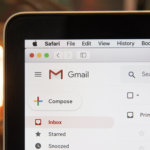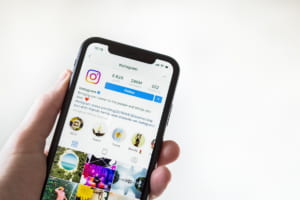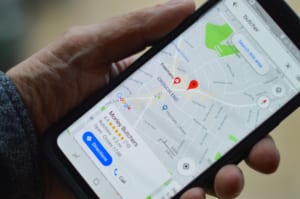- アプリ
- 更新日:2023年05月26日
LINE MUSICの解約方法5選|退会できない?手順や注意点を詳しく紹介

※当記事はPRを含みます。詳しくはこちら。
※カシモWiMAXは株式会社マーケットエンタープライズの関連会社、株式会社MEモバイルが運営しています。
音楽配信の有料アプリは多く、LINE MUSICもそのひとつです。便利に使えるアプリですが、解約時には注意しなければなりません。
LINE MUSICの解約方法はやや複雑で、解約したつもりがきちんとできておらず、月額料金を払い続けてしまうということもあります。
不要なサービスで余計な費用を発生させないためにも、正しい解約手順を知っておくことが大切です。
- LINE MUSICから乗り換えるなら
→おすすめの音楽アプリ
LINE MUSICを退会できない理由

まず知っておきたいのが、LINE MUSICには退会という概念がないことです。LINE MUSICは他の音楽アプリとはサービス利用の扱いが異なり、入会や退会という分かりやすいシステムを採用していません。
どのような仕組みでサービスが利用できているのか、基礎的な知識を身につけることが大切です。
アプリのアンインストールで解約できる?
LINE MUSICを利用した多くの人が、アプリのアンインストールによって退会や解約もできていると考えてしまっています。
アンインストールすることで会員情報が消えるアプリもありますが、LINE MUSICはこの限りではありません。
アプリのアンインストールだけでは解約にはならず、一定の手続きを踏んで自動継続契約をストップさせなければなりません。解約の方法は状況によって異なり、利用している端末のOSや契約内容によって違ってきます。
細かい状況次第で解約方法が変わるからこそ、なかなか手続きができずに困っている人も多いです。自身の状況の場合は、どの方法に当てはまるのか、正しく理解して解約手続きを進めなければなりません。
チケットを購入しているだけ
LINE MUSICは、月額プランと年間プランがあり、それぞれ料金が異なりますが、最も安いプランでも月額480円がかかります。
何ヶ月、何年も契約を続けると大きな出費になりかねないため、自動更新を希望しない場合は更新日の24時間前までに手続きを行いましょう。
決済は更新日前の24時間以内です。
それまでに解約手続きを行わなければ自動的に料金が発生するため注意が必要です。
LINE MUSICを解約する方法

LINE MUSICにおける解約とは、チケットの自動継続設定をオフにすることです。
- LINE MUSICアプリ内
- LINEアプリ内で解約
- 設定アプリで解約する場合
- Google Playストアアプリから解約
- PCで行う
方法ごとに手順が異なるため、自身の場合はどのやり方を選ぶべきか考えることが大切です。
LINE MUSICアプリ内で解約する方法
チケット購入の設定変更は、LINE MUSICのアプリから直接可能です。
- LINE MUSICを起動
- トップ画面右上の「歯車マーク」をタップ
- チケット管理から「自動更新 解約」をタップ
- 画面左下の「自動更新を解約」をタップ
- 「登録をキャンセルする」→「確認」をタップ
アプリから設定画面に進み、チケット管理から更新内容を変更するのが基本的なやり方です。自動更新を解約することで、以降は必要なときのみチケットを購入して、サービスを利用できます。
LINEアプリ内で解約する方法
LINE MUSICはLINEアプリと連動したサービスのため、LINEからも解約が可能です。
- LINE STOREへアクセス
- 3本線マークをタップ
- LINE STOREのマイページにログイン
- 「プラン管理」をタップ
- 「契約プラン」右側のキャンセルをタップ
まずはLINE STOREにアクセスして、マイページからプラン管理へと進みます。プラン管理ではLINE MUSIC以外にも、LINEと連動しているサービスが表示されます。
LINE MUSICを選び、契約プランからキャンセルを終了して、手続きは終了です。プラン管理にアクセスするには、マイページの購入履歴から進む方法もあります。
iPhoneで解約する方法
iPhoneやiPadといったiOS系の端末を利用している場合、本体の設定アプリから解約が可能です。
- 「設定」アプリを起動
- 「iTunes StoreとApp Store」をタップ
- ID名をタップ
- 「Apple IDを表示」をタップ
- アカウント画面の下の「登録」をタップ
「トライアルをキャンセルする」もしくは「登録をキャンセルする」をタップ
設定からアプリ関連の管理ページに進むと、LINE MUSICの解約ができます。Apple IDを表示する際には、パスワード認証が必要なため注意が必要です。
アカウント画面から登録内容を確認すると、LINE MUSIC以外の課金サービスも表示されます。その他課金しているものがない場合は、LINE MUSICのみの表示です。
LINE MUSICには無料お試し期間があり、その期間内なら「トライアルをキャンセルする」が表示されています。有料会員になっている場合は「登録をキャンセルする」となっているため、表示の違いに注意が必要です。
Androidで解約する方法
Android端末の場合はiPhoneと違い、設定からの解約はできません。Google Playストアのアプリを使って解約となるため、方法の違いに注意が必要です。
- Google Playストアアプリを起動
- 左上のメニューバーをタップ
- 「アカウント情報」→「定期購入」に進む
- 「LINE MUSIC」のキャンセルをタップ
- 「定期購入を解約」をタップ
操作自体はそれほど難しくありません。OSによる解約方法の違いさえ間違えないなら、特に問題なく解約できます。
PCから解約する方法
iTunesがインストールされているなら、PCからも解約が可能です。
- iTunesを起動
- 「アカウント」をクリック
- 「マイアカウントを表示」を選択
- Apple IDとパスワードでサインイン
- 「設定」→「管理」をクリック
- 「トライアルをキャンセルする」または「登録をキャンセルする」をクリック
iTunesでサインインし、設置画面から操作すると簡単に解約できます。Apple IDが必要なため、PCで解約手続きをするならiOS系の端末を利用している場合がおすすめです。
iPhone同様に、契約内容によって最後の表記が異なります。無料お試しでも有料会員でも、間違いなくキャンセルを選択することが大切です。
auやドコモでキャリア決済の注意点

LINE MUSICのチケット購入時の決済方法にも注意が必要で、特にauとドコモキャリアの場合は念入りに確認しなければなりません。
決済方法によって解約の方法は違うため、自身の場合はどの方法で解約が可能か把握しておく必要があります。
Androidであれば登録方法を確認する
まずチェックしたいのが、端末のOSです。iPhoneの場合は特に問題なく解約できますが、Androidの場合は特有の手続きを踏まなければなりません。
Android端末だと、有料アプリの支払いはGoogle Play決済かキャリア決済のどちらかになっている場合が多いです。端末のOSを確認し、Androidの場合はどちらの決済方法を適用しているか確認が必要です。
Google Play決済の場合
Android端末でGoogle Play決済の場合は、上記のGoogle Playストアアプリから解約と同じ方法で手続きができます。
- Google Playストアアプリを起動
- 左上のメニューバーをタップ
- 「アカウント情報」→「定期購入」に進む
- 「LINE MUSIC」のキャンセルをタップ
- 「定期購入を解約」をタップ
使用している端末によって若干の表記の違いはありますが、ストアアプリのアカウント情報から解約する点は共通しています。
キャリア決済/クレジット決済の場合
Android端末でキャリア決済を利用している場合は、LINE MUSICアプリから解約が可能です。
- LINE MUSICを起動
- トップ画面右上の「歯車マーク」をタップ
- チケット管理から「自動更新 解約」をタップ
- 画面左下の「自動更新を解約」をタップ
- 「登録をキャンセルする」→「確認」をタップ
キャリア決済だけではなく、クレジットカード決済でも、同様の手順で解約できます。
LINE MUSIC解約後の曲はどうなる?

本当に解約しても後悔はないか考えるためにも、解約後アプリのサービスがどのように変化するのか知っておくことが大切です。
これまで聴けていた音楽がどの範囲まで視聴できるのか、また無料で利用できるサービスはどこまでなのかも知っておく必要があります。
曲が30秒に短くなる
LINE MUSICは完全有料のサービスではなく、一部機能は無料も使えます。無料プランでも音楽の視聴は可能ですが、再生時間が30秒と短くなるため注意が必要です。
あくまで視聴レベルの長さであり、フルで利用したいなら課金プランに変更しなければなりません。
解約すると利用できるサービスが大幅に減少しますが、これまで登録していた「アーティストのフォロー」や「プレイリストのお気に入り」は引き続き使えます。
これらの情報はLINEのアカウントに紐づけされているため、同一アカウントで使い続けるなら、課金の有無に関係なく引き続き利用可能です。
購入すれば全曲聴ける
チケットの自動更新を解約すると、曲は30秒までしか再生できません。
フルで視聴するためにはプレミアムプランを契約する必要があります。
以前はチケットの有無にかかわらず、コインで購入した楽曲はフル視聴することが可能でしたが、このサービスは2022年4月4日に終了しました。
そのため、楽曲単位で有料ダウンロードが不可能となっております。
一度無料プランの期間を挟み、もう一度チケットを購入するとこれまでと同様の条件で、引き続き有料サービスが楽しめます。
チケットは機種変更時には引き継ぎが可能ですが、iOSからAndroidといったOSの変更では引き継ぎができないため注意が必要です。
解約後に使えなくなる機能は?
LINEMUSICを解約した場合、様々な機能が使えなくなってしまいます。LINE MUSICの無料版でできることと有料版の機能の差をまとめてみました。
| 会員 | 非会員 | |
|---|---|---|
| 音楽ダウンロード (オフライン再生) |
使用可能 | 使用不可 |
| 音楽の再生時間 | フルで再生可能 | 30秒間のみ |
| 音質の変更 | 使用可能 | 使用不可 |
| 着信音/呼出音設定 | 設定可能 | 設定不可 |
| LINE着うたの設定 | 設定可能 | 月1回設定可能 |
乗り換えにおすすめ音楽アプリ
AWA
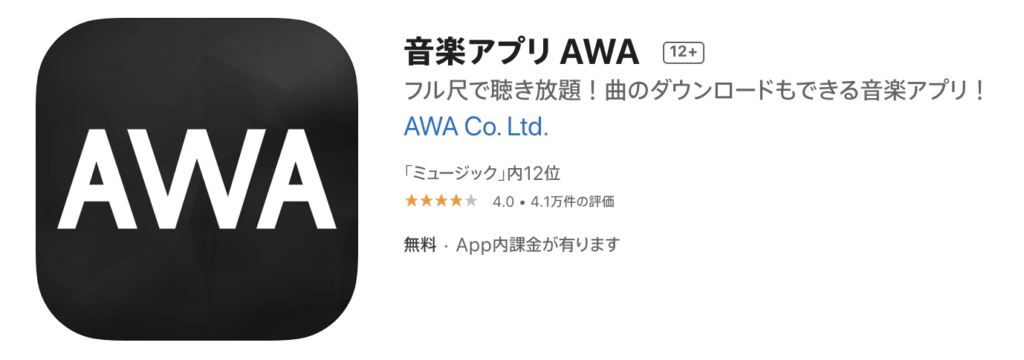
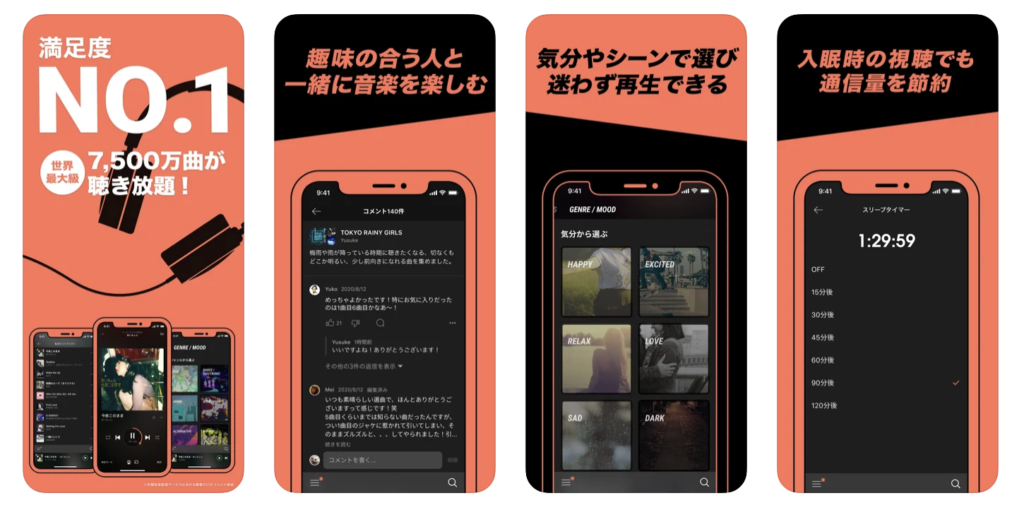 出典:App Store
出典:App Store
| AWA | |
|---|---|
| 音楽配信数 | 約1億曲 |
| 歌詞表示 | ◯ |
| オフライン再生 | ◯(有料版のみ) |
| 有料版(税込) | 480円(学生) 980円(一般) |
「AWA」の最大の特徴は、配信楽曲数です。配信楽曲数は業界の中でおm上位を誇り、現在1億曲のフルラインナップとなっています。
他サービスでは配信されていない楽曲も多く、洋楽や邦楽などさまざまなジャンルの曲を配信しているので、多くの人にオススメな音楽アプリです。
さらに「AWA」の無料版の良いところは、有料版とほぼ同じ機能が使える点です。
例えば、特定の曲を再生するオンデマンド再生や、プレイリストの作成・公開等が可能な上、広告表示もありません。無料版でここまで充実した機能が使えるのは、AWAの魅力の一つです。
主要音楽アプリの音質比較調査(2021年4月)では、「高音質」評価で1位になっています。ボーカルがクリアに聴こえる、低音もしっかりしている等のレビューがあがっており、音にこだわりたい方にもオススメです。
また、ギガ節約しながら高音質で聴ける独自仕様をとっており、ギガ消費が気になる方も安心して聴けるようになっています。
月額料金も他社と同水準の980円(税込)でいながら、配信曲数が多いためコスパの良さも魅力であると言えます。
無料版と有料版の違い
| 無料版 | 有料版 | |
|---|---|---|
| 再生時間 | 月間20時間まで | 無制限 |
| 再生方法 | ハイライト再生のみ | フル再生可能 |
| オフライン再生 | ー | 可能 |
無料版と有料版の違いは、月間の再生時間と再生方法です。
無料版は月間20時間かつ1曲90秒のハイライト再生ですが、有料版にはこれらの制限が無く、かつオフライン再生機能でギガ消費0で音楽を聴くことが出来ます。
無料版では、月に最大800曲を聴けるため、BGMとして聴きたい方にとっては申し分ない曲数ではないでしょうか。通勤通学等で長時間音楽を聴く方や、お気に入りの曲をフルで聴きたい方は、AWAの有料版がおすすめです。
また、いつでも解約できる安心仕様になっており、特にAndoroidユーザーの方は「使わない月は支払い一時停止」が出来るため、よく聴く月だけ使うことで、節約しながら安心して有料版を使うことができます。
Apple Music

Appleが提供している定額制の音楽アプリで、iPhoneにデフォルトで入っているアプリになります。
iPhoneやAndroidだけでなく、WindowsやMacのPCでも使えるのが魅力です。
サービス概要
| Apple Music | |
|---|---|
| 音楽配信数 | 1億曲以上 |
| 歌詞表示 | ◯ |
| オフライン再生 | ◯ |
| 有料版(税込) | 480円(Voice)
580円(学生) 1,080円(個人) 1,680円(ファミリー) |
一般料金は1,080円(税込)、大学生・専門学校生・短大生は学割で580円(税込)です。ちなみに、6人まで使えるファミリープランは、家族以外の友達や恋人と使うこともできます。
また、VoiceはSiriで音楽を再生する専用プランとなっており、自分の好みに合わせた選曲をしてもらえるほか、再生することが可能です。
しかし、Siriでしか視聴することができず、ダウンロードもできないため注意が必要です。
Apple Musicで使いたいおすすめの機能は、「Beats 1」「ステーション」の2つです。
「Beats 1」は、アメリカの著名なDJ3人がパーソナリティをつとめるラジオ番組が聴けます。ラジオといっても音楽に関係のないトークは少なく、あくまで音楽中心なので、気分転換や最新の音楽情報を知るためにも使えます。
「ステーション」は、再生中の曲に似た曲を表示してくれる機能です。ゆったりした音楽が聴きたい、気分が上がるアップテンポの曲が聴きたいというときに、似た曲を探す手間が省けます。
また、洋楽・邦楽ともにかなり豊富なアーティスト・楽曲をカバーしているのもApple Musicの特徴です。
洋楽が多そうなイメージですが邦楽にもとても強いので、自分の好きなアルバムが入っているか探してみてもいいですね。
Amazon Prime Music・Amazon Music Unlimited
 出典:Amazon Music
出典:Amazon Music
大手通販サイトAmazonからは、「Amazon Prime Music」と「Amazon Music Unlimited」という2つの音楽アプリが出ています。
サービス概要
| Amazon Prime Music | Amazon Music Unlimited | |
|---|---|---|
| 音楽配信数 | 約1億曲 シャッフル再生のみ |
|
| 歌詞表示 | ◯ | ◯ |
| オフライン再生 | ◯ | ◯ |
| 有料版(税込) | 200円(学生)
500円(一般) |
480円(Echo)
880円(プライム会員)・980円(非プライム会員) 1,480円(ファミリー) |
まず、「Amazon Prime Music」からご紹介していきます。Amazon Prime Musicは、数あるAmazonプライム会員特典の1つとして提供されているサービスです。
シャッフル再生のみですが1億曲も聴くことができ、、お急ぎ便無料や映画見放題のプライム・ビデオが使える等、月額500円(税込)とは思えないサービスが利用できます。
学生は月額たったの250円(税込)なので、安く音楽を聴きたい方や、普段からAmazonを利用する方は積極的に使ってみましょう。
Amazon Prime Musicだと自分の好きな曲が配信されていないという方は、音楽アプリに特化した「Amazon Music Unlimited」はいかがでしょうか。
約1億曲曲以上という圧倒的な楽曲配信数を誇り、邦楽や洋楽はもちろん、洋画のサウンドトラック等も充実しています。
また、Amazonの優れたレコメンド機能を使って、自分好みの曲やアーティストを提案してくれるのも魅力です。さらに、Amazon Echo購入者であれば、月額380円(税込)で約6500万曲以上の曲が聴き放題になります。
楽天ミュージック
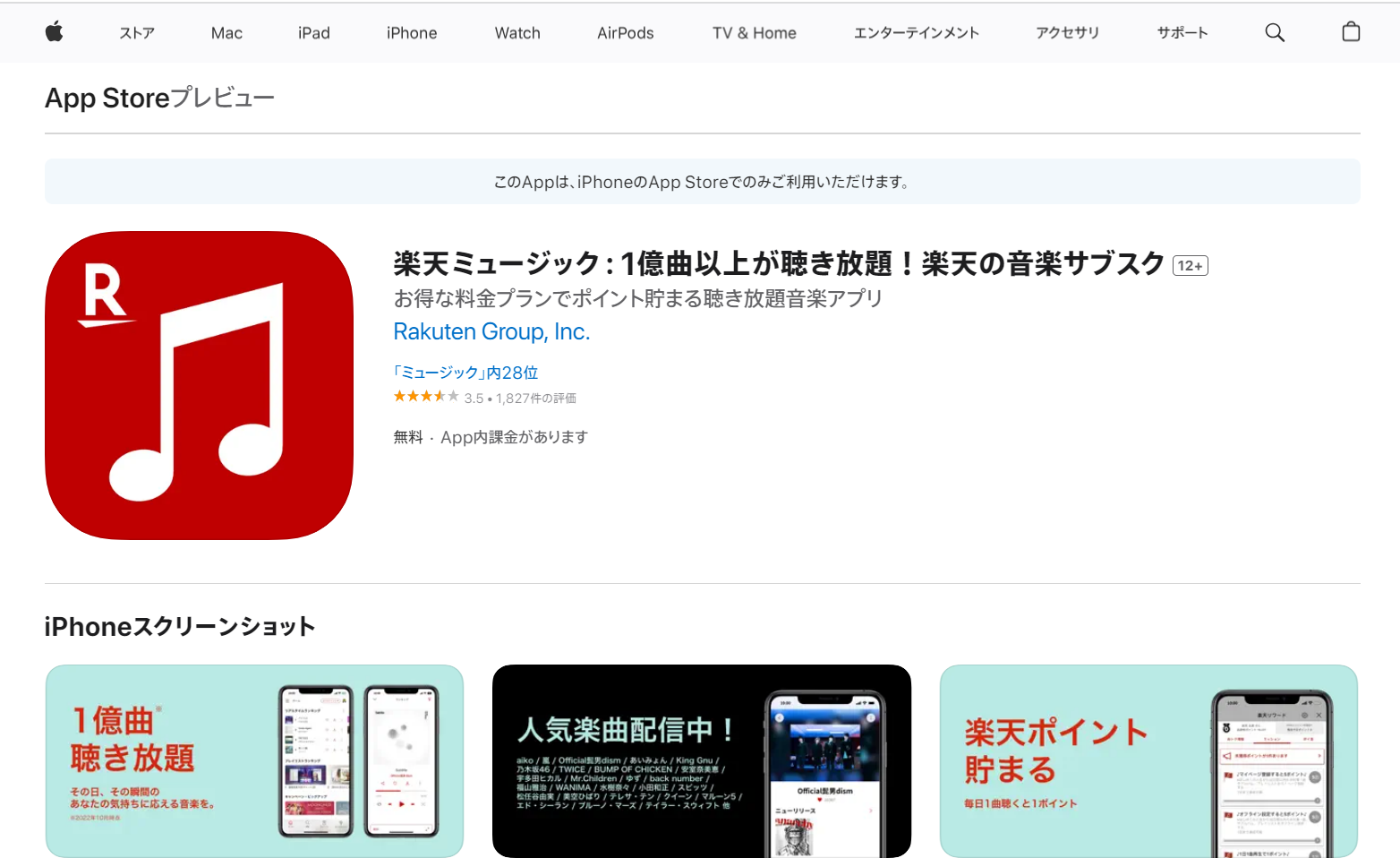
楽天ミュージックは、楽天の提供する音楽アプリです。
再生でポイントが貯めることができ、シンプルで初心者にも使いやすいのが特徴です。
サービス概要
| 楽天ミュージック | |
|---|---|
| 音楽配信数 | 約1億曲 |
| 歌詞表示 | ◯(有料版のみ) |
| オフライン再生 | ◯(有料版のみ) |
| 有料プラン(税込) | ◆980円/月、9,300円/年(スタンダード) ◆500円/月、5,000円/年(ライト) ◆780円/月(楽天カード/モバイル会員対象) ◆480円/月(学生) |
楽天ポイントキャンペーンなどが充実しているだけでなく、料金の支払いで楽天ポイントが使えるのが特徴的です。
楽天ペイで支払うと、月額料金はスタンダードプランで980円(税込)/月、ライトプランで500円(税込)/月です。Apple決済だと、同じスタンダードプランでも月額1,080円(税込)/月と高くなるため注意しなければなりません。
有料会員ならオフライン再生が可能であり、配信曲数も1億曲と充実しています。おすすめのプレイリストや新曲の案内もあり、多彩な機能が使えるのも魅力です。
バックグラウンド再生ができるので作業用BGMとしても使用でき、有料会員はもちろん無料会員でも広告が表示されません。
今なら楽天Musicに初回会員登録すると30日間無料で利用できるので、新しい音楽アプリの契約を検討している方は無料会員登録から始めてみてください。
music.jp
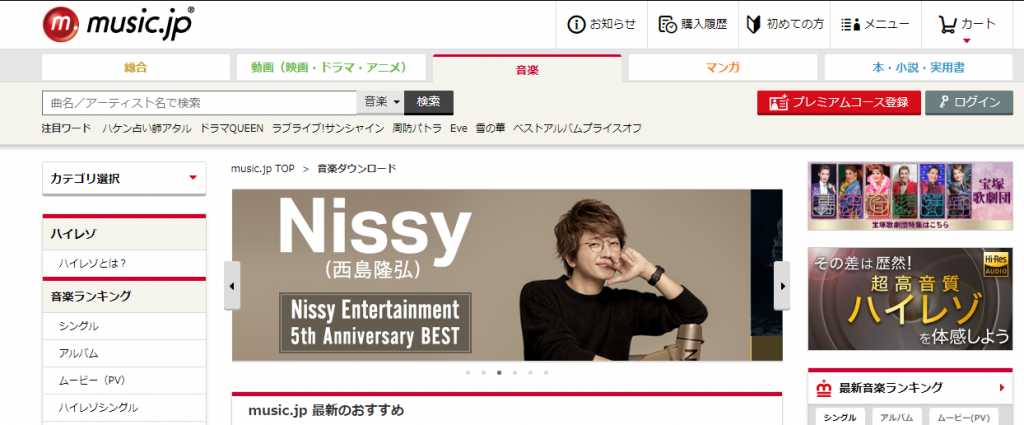
music.jpは、ルナルナ等のアプリで知られる株式会社エムティーアイが提供しているサービスです。音楽以外にも、動画や電子書籍が楽しめるのが特徴となっています。
music.jpにも無料会員はありますが、無料で会員登録をして曲を購入するという仕組みのため、有料アプリでご紹介しました。
有料会員では、毎月付与されるポイントを使って音楽・動画・電子書籍を購入します。有料会員で曲や動画を購入すると最大で20%ポイント還元されるため、無料会員よりもお得です。
music.jpの有料会員である「プレミアムコース」には、「500コース」「1000コース」「テレビ1780コース」の3つがあります。
サービス概要
| music.jp | |
|---|---|
| 音楽配信数 | 約800万曲 |
| 歌詞表示 | ◯ |
| オフライン再生 | 〇 |
| 有料版(税込) | 550円
1,100円 1,958円 |
- 【500コース(550円(税込)/月)】
- 1,050ポイント(通常ポイント550+動画ポイント500)
- 【1000コース(1,100円(税込)/月)】
- 1,600ポイント(通常ポイント1,100+動画ポイント500)
- 【テレビ1780コース(1,958円(税込)/月)】
- 2,958ポイント(通常ポイント1,958+動画ポイント1000)
3つのコースの中では、1,958円(税込)で2,958ポイント付与される「1780コース」がおすすめです。
無料トライアルがあるのは1780コースだけであり、トライアル登録と同時に1,600ポイントがもらえます。このポイントだけでも無料で映画を数本見ることが可能です。
音楽以外のサービスも楽しみたい方や、最新音楽をいち早く聴きたい方はmusic.jpの無料体験から使ってみましょう。
dヒッツ
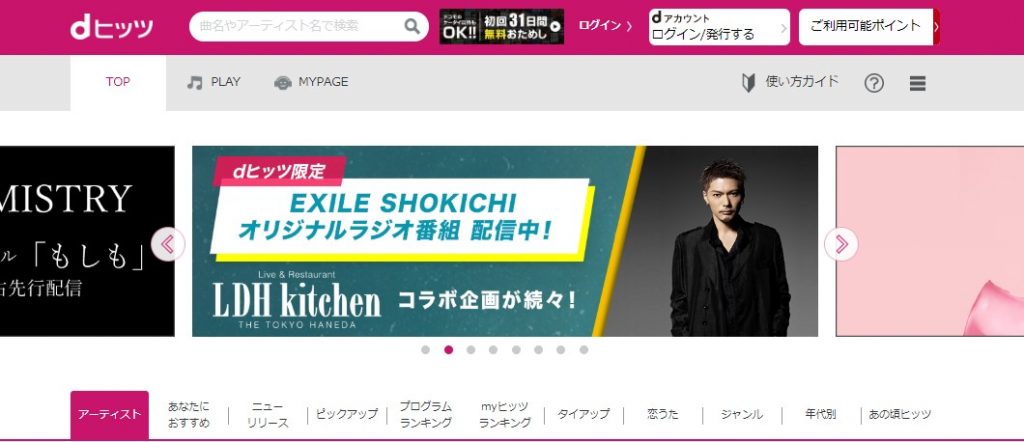
dヒッツは、dグルメやdTVといった数あるdocomoサービスの内の1つです。人気アーティスト数No.1(※)という、邦楽の充実ぷりがdヒッツの強みになっています。
※オリコン2017アーティストトータルセールスTOP100配信アーティスト数No.1(定額制音楽配信において2018年3月インプレス総合研究所調べ)
サービス概要
| dヒッツ | |
|---|---|
| 音楽配信数 | 非公開 |
| 歌詞表示 | ◯ |
| オフライン再生 | 〇 |
| 有料版(税込) | 330円
550円 |
dヒッツは1曲ごとに再生するオンデマンド式ではなく、プログラム単位で再生する「ラジオ式」を採用しています。
プログラムとは、様々な切り口で曲を集めたプレイリストのようなものです。シャッフル再生と違い、プログラム内では順番に曲が再生されます。
550円プランはラジオ式の再生ですが、300円プランはシャッフル再生のみでmyヒッツ(お気に入り登録)が利用できないため、550円のプランの方が使い勝手がよさそうです。
紅白出場等の人気アーティストといった邦楽の配信が強く、邦楽をメインで聴きたい方におすすめできます。過去には期間限定でジャニーズの楽曲が配信されたり、aikoや加藤ミリヤ等の最新曲が先行配信されたりすることもありました。
好きな曲を1曲づつ聴きたいという方には少し不便かもしれませんが、月々550円(税込)で邦楽ほぼ全てを聴けるなら、安いものではないでしょうか。
自動課金されないために早く解約しよう
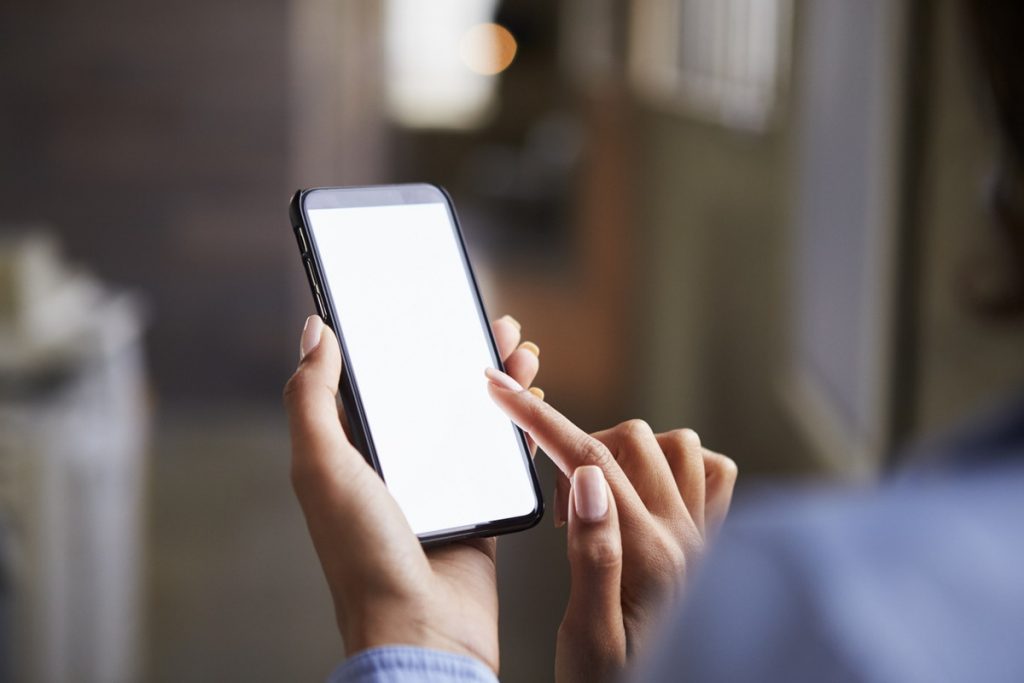
LINE MUSICはダウンロード時の初期設定で、チケットの購入が自動更新となっているため注意が必要です。
一度購入して放置すると、本人の意思に関係なく課金が続き、毎月不要なコストが発生してしまいます。不要になったら素早く自動更新をストップさせ、確実に解約して余計なコストを節約しましょう。
また、こちらの記事では無料音楽アプリの人気ランキングを紹介しています。ぜひこちらもチェックしてみてください。
 iPhone格安SIM通信 編集部 ― ライター
iPhone格安SIM通信 編集部 ― ライター
関連キーワード

 おすすめポケット型WiFi比較
おすすめポケット型WiFi比較